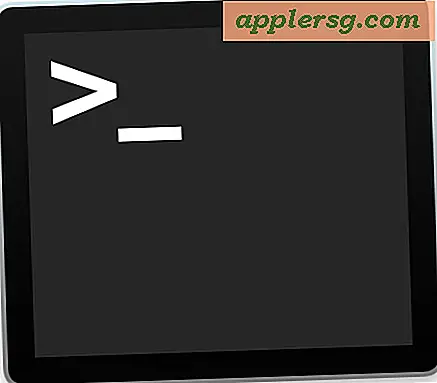Come modificare le impostazioni di importazione audio in iTunes su Mac e Windows

Se stai rippando i CD per importare una raccolta di musica in iTunes su un Mac o PC Windows, potresti essere interessato a sapere che puoi modificare la codifica multimediale per la musica importata. Per impostazione predefinita, iTunes importa e rippa i CD utilizzando l'Encoder MP3 a 160kbps, ma se desideri modificare le impostazioni di codifica troverai le opzioni per importare il CD e codificare la musica come AAC, AIFF, Apple Lossless (m4a), MP3 e WAV.
Esistono due modi per accedere alle impostazioni del codificatore di iTunes per l'importazione di musica da CD, direttamente dalla schermata di importazione o dalle Preferenze di iTunes. L'accesso è lo stesso in iTunes per Mac OS e per Windows. Tuttavia, si accede alle impostazioni di importazione, le impostazioni saranno uguali e diventeranno le impostazioni predefinite per l'importazione futura di CD in iTunes.
Per prima cosa esaminiamo il modo più semplice per regolare le impostazioni del codificatore di importazione in iTunes, che fa parte della schermata di importazione generale vista quando si inserisce un CD in un computer con iTunes.
Come cambiare il CD di iTunes Importazione delle impostazioni del codificatore durante l'importazione
- Apri iTunes e inserisci un CD per rippare come al solito
- Nella schermata di importazione, fai clic sull'icona dell'ingranaggio nell'angolo in alto a destra, accanto al pulsante di espulsione
- Regola le impostazioni di codifica dell'importazione audio come desiderato, selezionando una delle seguenti opzioni:
- Encoder AAC
- Encoder AIFF
- Apple Lossless Encoder
- Encoder MP3
- Encoder WAV
- Successivamente, ma facoltativo, puoi regolare le impostazioni di qualità per la musica importata nella sezione "Impostazioni". I file audio con più bitrate e qualità superiore suoneranno meglio, ma occuperanno più spazio su disco
- Procedere con lo strappo del CD in iTunes come al solito


Puoi anche modificare le impostazioni del codificatore di importazione tramite le Preferenze di iTunes. Questo può essere fatto anche se iTunes non dispone attivamente di un CD per importare o copiare l'audio da.
Come modificare la codifica del CD di iTunes tramite le preferenze
- Apri iTunes e quindi vai a "Preferenze" dal menu di iTunes
- Sotto le impostazioni "Generale" fai clic su "Importa impostazioni"
- Regola le impostazioni di importazione di iTunes come desiderato:
- Encoder AAC
- Encoder AIFF
- Apple Lossless Encoder
- Encoder MP3
- Encoder WAV
- Successivamente è anche possibile scegliere di regolare le impostazioni di qualità, sebbene ciascun codificatore offra opzioni di qualità diverse. In generale, per la codifica della massima qualità, scegli un'impostazione di bitrate più alta o più elevata (ad esempio, 256kbps è di qualità superiore rispetto a 160kbps)
- Quando sei soddisfatto delle tue impostazioni di codifica, chiudi le preferenze di iTunes e importa musica come di consueto da CD audio in iTunes

Non importa come cambi il codificatore audio e il formato di file risultante, o l'approccio funzionerà.
Ricorda che le impostazioni di qualità superiore occupano più spazio su disco, il che può essere rilevante per i dispositivi di archiviazione limitati.
D'altra parte, le impostazioni audio di qualità superiore suonano anche molto meglio, che è importante per ascoltare musica e audio su sistemi stereo di qualità superiore - e sì per la maggior parte delle persone con udito ragionevole e un set di buoni altoparlanti, buone cuffie o una buona stereo, puoi sentire la differenza nella qualità del suono tra un file a 128kbps e un file 192kbps. Puoi sempre testare la differenza tu stesso rippando la stessa canzone due volte, una in bassa qualità e una in impostazioni di qualità superiore, e finché hai altoparlanti o cuffie decenti, dovresti riuscire a sentire la differenza. Tieni presente che se stai testando i formati di file audio con l'importazione della stessa canzone, creerai copie della stessa canzone nel processo, quindi potresti voler utilizzare la funzione Duplicate Song Finder in iTunes per rintracciare eventuali duplicati dopo il fatto e pulire la tua libreria musicale.
Puoi anche utilizzare le impostazioni dell'encoder audio sopra menzionate in iTunes per ricodificare i file audio già in iTunes in un altro formato di file, ad esempio puoi utilizzare iTunes per convertire i file m4a in file mp3 e viceversa.
La codifica audio e il formato dei file sono in gran parte una questione di preferenze personali, ma possono anche variare a seconda dell'utente e cosa intendono ascoltare la musica su, attraverso o con. Ad esempio, un file mp3 è quasi universalmente compatibile e potrebbe persino essere riprodotto su alcuni lettori mp3 molto più vecchi, mentre un file Apple Lossless è più recente e probabilmente non verrebbe riprodotto su vecchi lettori MP3 dedicati hardware.
Ti piace iTunes? Certo che lo fai! Scopri altri suggerimenti su iTunes qui e sentiti libero di condividere i tuoi pensieri e opinioni sulla codifica audio con iTunes nei commenti qui sotto!








![iOS 8.2 rilasciato per iPhone, iPad [link per il download diretto IPSW]](http://applersg.com/img/ipad/938/ios-8-2-released-iphone.jpg)